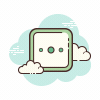일상에서 스마트폰은 중요한 부분을 차지하고 있습니다. 남녀노소를 불문하고 모든 사람들이 스마트폰을 이용해 여가시간 및 업무를 진행하기도 합니다. 스마트폰을 이용하기 위해서는 윈도우와 같은 운영체제가 필수적인 요소인데요. 대표적으로 안드로이드가 있습니다. 안드로이드 운영체제는 많은 부분이 오픈되어 공유되기에 전문 개발자가 아니어도 개발에 관련된 기능을 이용해볼 수 있습니다. 여기에 적당한 코딩 능력만 있다면 어플리케이션을 개발할 수도 있습니다.
이렇게 사용하는 개발자 옵션은 기본적으로 숨겨져 있습니다. 일반 사용자에게는 활용가치가 낮다고 할 수 있는 부분이기도 하며, 다양한 이유로 숨겨뒀을 것이라 추측할 수 있습니다. 해당 기능을 켜는 방법은 간단한데요. 본문에서 자세히 알아보도록 합니다.
스마트폰 미러링 쉽게 하는 방법(ft.scrcpy)
스마트폰은 다양한 기능을 제공하고 있는 멀티 기기입니다. 누구나 크고 작은 스마트폰을 가지고 있으며, 손쉽게 활용하고 있습니다. 다양한 기능을 직관적으로 사용할 수 있다는 장점이 현재
nosw.tistory.com
본 블로그에도 소개된 스마트폰 미러링 기능인 scrcpy를 이용하기 위해서도 안드로이드 개발자 옵션에서 설정을 해야합니다. scrcpy는 유, 무선을 이용해 스마트폰의 화면을 공유하는 프로그램입니다. 데이터를 서로 통신해야만 기능을 이용할 수 있습니다. 즉, 해당 기능을 이용하기 위해서는 스마트폰에서 데이터를 송수신할 수 있도록 설정이 이루어져야 하는 것이죠. 단순히 파일 데이터를 의미하는 것은 아닙니다. 안드로이드 스마트폰의 USB 디버깅 기능을 활용하게 됩니다. 해당 기능은 개발자 옵션에 포함되어 있습니다.
안드로이드 스마트폰 개발자 옵션 키는 방법
처음 스마트폰을 사용하기 위해서는 자신만의 사용 환경을 설정하게 됩니다. 스마트폰에 있는 '설정'앱을 이용하여 원하는 환경을 조성할 수 있습니다.

설정 앱에는 기본적으로 스마트폰의 환경을 제어할 수 있는 메뉴들이 존재합니다. 기능이 다양해질 수록 보다 복잡한 설정이 가능하게 될 수 있습니다. 따라서, 원하는 기능을 찾는게 어렵게 느껴질 수 있습니다. 이런 경우, 설정 앱 상단에 있는 검색 기능을 이용하면 도움이 될 수 있습니다.
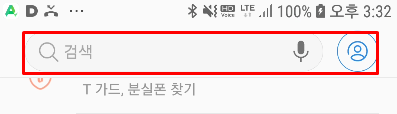
설정 앱에서 스크롤을 내리면 여러 메뉴들을 확인할 수 있습니다. 여기서 '휴대전화 정보'를 선택합니다. 다음 메뉴에서 '소프트웨어 정보'를 터치합니다. 여러 메뉴가 등장하게 되는데요. 여기서 '빌드 번호'를 터치합니다. 순서를 정리하면 다음과 같습니다.
- 설정 앱 > 휴대전화 정보 > 소프트웨어 정보 > 빌드 번호

위 시잔을 참고하면 도움이 될 수 있습니다. 빌드 번호를 터치하면 화면 하단에 어떤 문구가 뜨는 것을 볼 수 있습니다. 개발자 모드를 활성화할 것인지에 대한 문구인데요. 여러번 터치를 하면 문구가 변화하는 것을 볼 수 있습니다. '몇 번 터치를 더 하면 개발자모드가 활성화됩니다.'와 같은 문구를 확인하고, 개발자 모드가 활성화 되었다는 문구가 뜰 때까지 계속 터치를 해줍니다.

위 사진과 같이 이전에는 없던 '개발자 옵션'이라는 메뉴가 나타난 것을 알 수 있습니다. 해당 메뉴가 등장했다면 필요에 따라 원하는 기능을 이용하면 됩니다.
마치며.
개발자 옵션은 일반적으로 해당 스마트폰을 이용해 개발을 진행할 때 필요한 옵션들이 있습니다. 기존에는 사용하지 못하던 설정 메뉴들도 다수 포함되어 있는데요. 필요하지 않다면 굳이 설정하지 않아도 괜찮습니다. 대표적으로 애니메이션(화면 전환과 같은)에 대한 설정도 가능합니다. 과거에는 화면 전환 애니메이션을 끄는 것이 스마트폰 속도를 높인다는 이야기도 있어 사용하기도 했습니다. scrcpy를 이용하기 위해서는 USB 디버깅 기능을 활성화하는 정도의 간단한 설정을 해주게 됩니다. 당장은 의미 없는 정보일 수 있는데요. 알아두면 필요할 때 요긴하게 사용할 수 있을 것입니다.